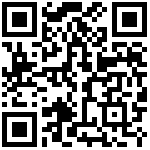用户视图
(1)系统视图(全视图)
Mixiot 应用由一个或多个菜单板块构成。
比如,“对象管理” 应用,有三个菜单板块,分别是 “对象列表”、“映射表列表” 和 “控制码列表”:

在这个应用中,每个菜单板块下包含了一个列表:“全部对象”、“全部映射表”、和 “全部控制码”。另外一个 “控制记录” 实际也是 “全部控制记录”。
Mixiot 应用的标准形式,都是只包含一个 “全视图(列表)”,就是 All_View_List。“全视图(列表)” 是 Mixiot 应用默认的系统视图。
所谓 “全视图列表” 的含义,就是该板块中所有创建或产生的全部内容。也就是说,在这个视图列表中,我们所有创建的对象都在这里。
(2)用户视图
很多情况下,我们需要按某种条件来对这些对象进行分组。这个分组的作用有两个,一个是内容的分组,另一个是把这个分组授权给某个用户角色。这个分组的视图,就是 “用户视图”。
Mixiot 应用的 “用户视图” 的内容,是该应用 “全视图” 的一个子集。
需要说明的是,这个 “分组”,并非把 “全视图(列表)” 的内容拆分成多个分组,而是各级需要,创建一个按某种规律分组的 “用户视图”。
比如,我们可以创建一个 “佳华” 的对象分组,这个分组的内容,就是把所有跟 “佳华电站” 相关的对象都放到一起。也就是说,这个分组里面的对象是:
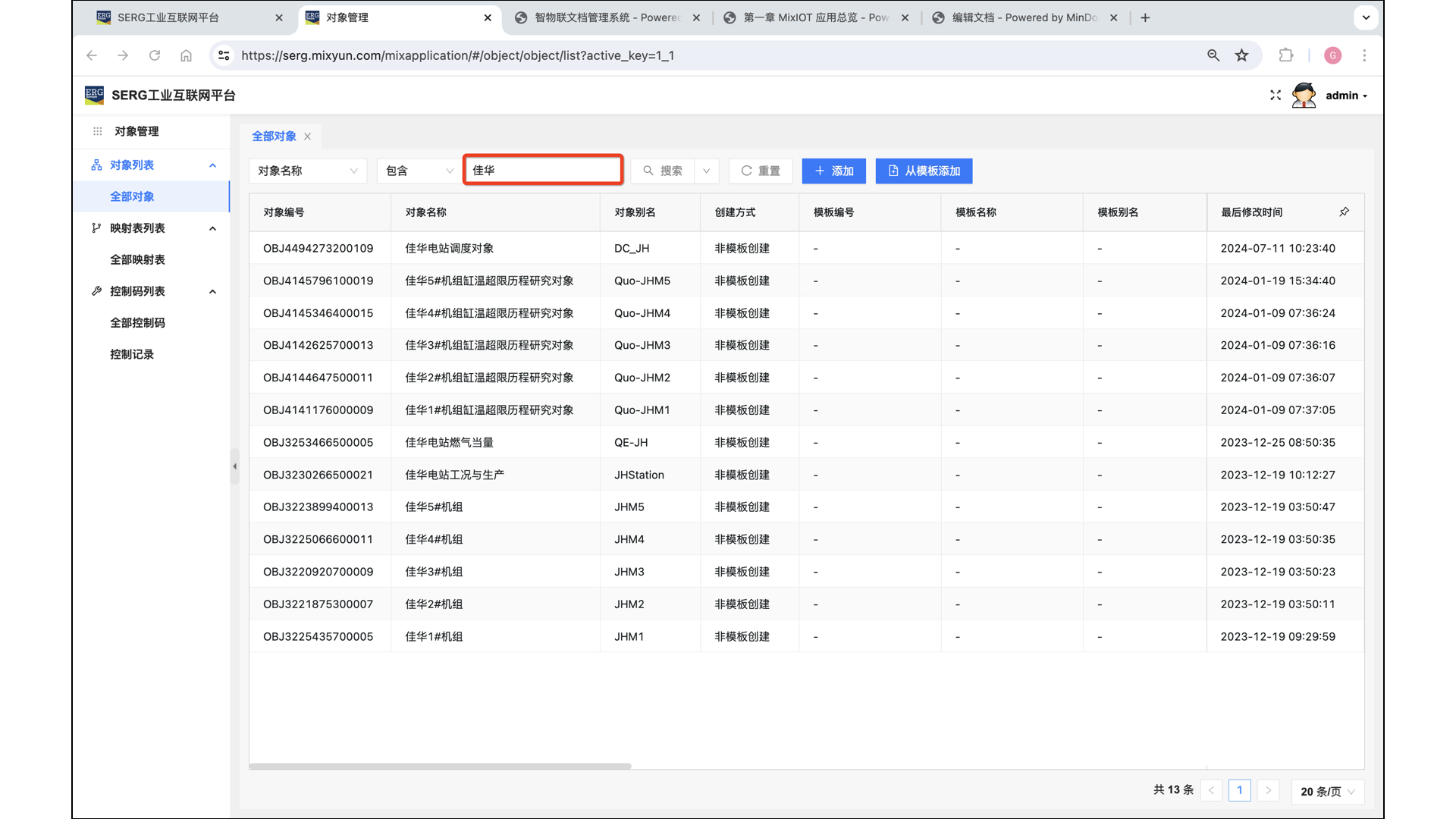
也就是说,所有名称中包含 “佳华” 字样的对象,都是我们这个分组的内容。
这个时候我们可以看到,对象的名称,对象的命名,这也是一个很重要的事情。否则,这个分组也不成立。
(3)创建用户视图
Mixiot 应用的标准形式中,是不会包含任何一个用户视图的,这些都需要按我们的需要去自己创建。
我们来说明一下,创建 “用户视图” 的过程。
也就是说,我们在 “应用中心” 中,打开 “对象管理” 这个应用项的操作菜单:
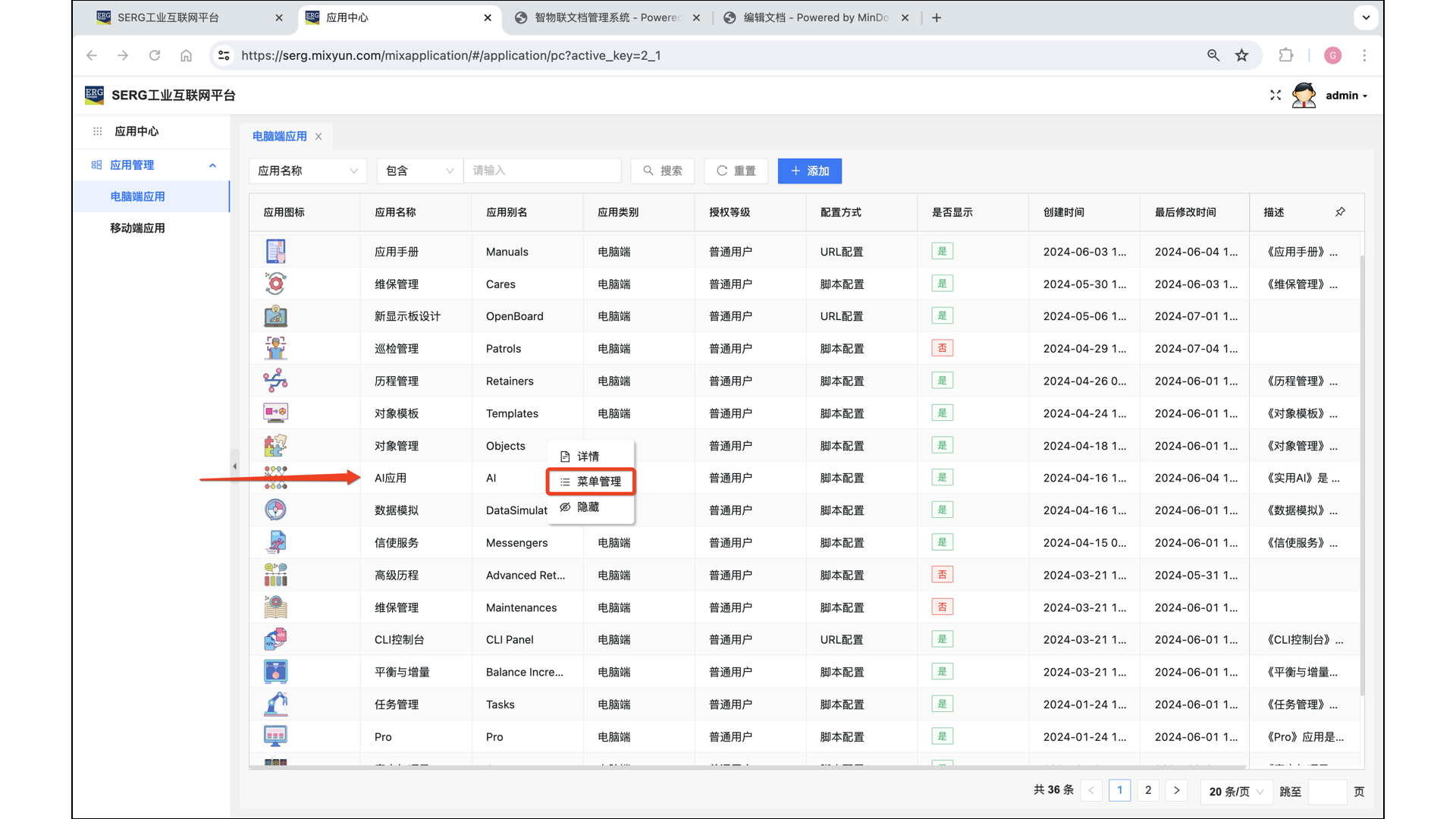
进入 “菜单管理” 应用:
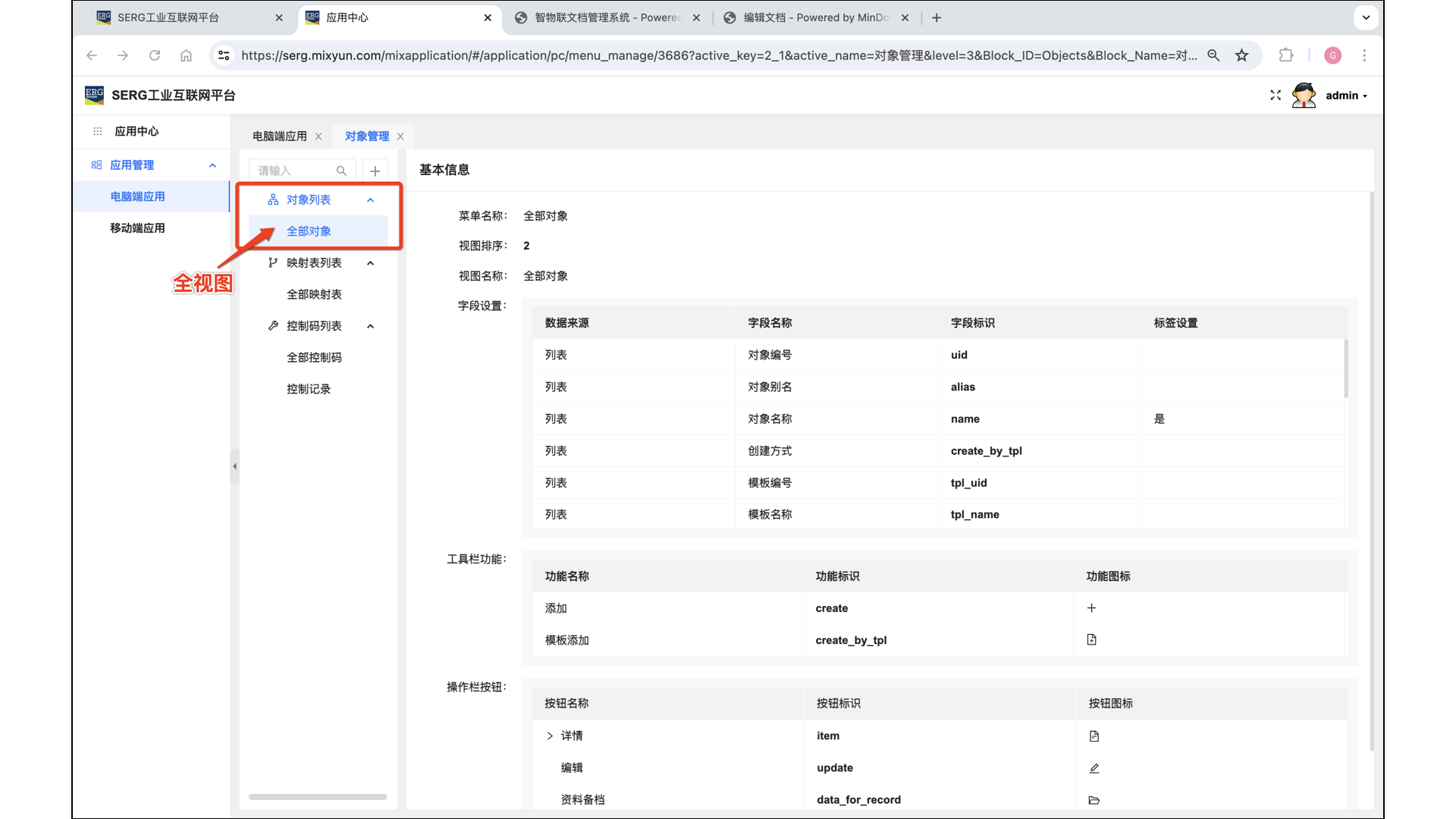
我们这个时候需要明白,我们希望创建的 “用户视图”,是在 “对象” 这个板块的。
点击 “+” 添加视图列表:

我们可以利用交互的方法,创建我们需要的视图列表:
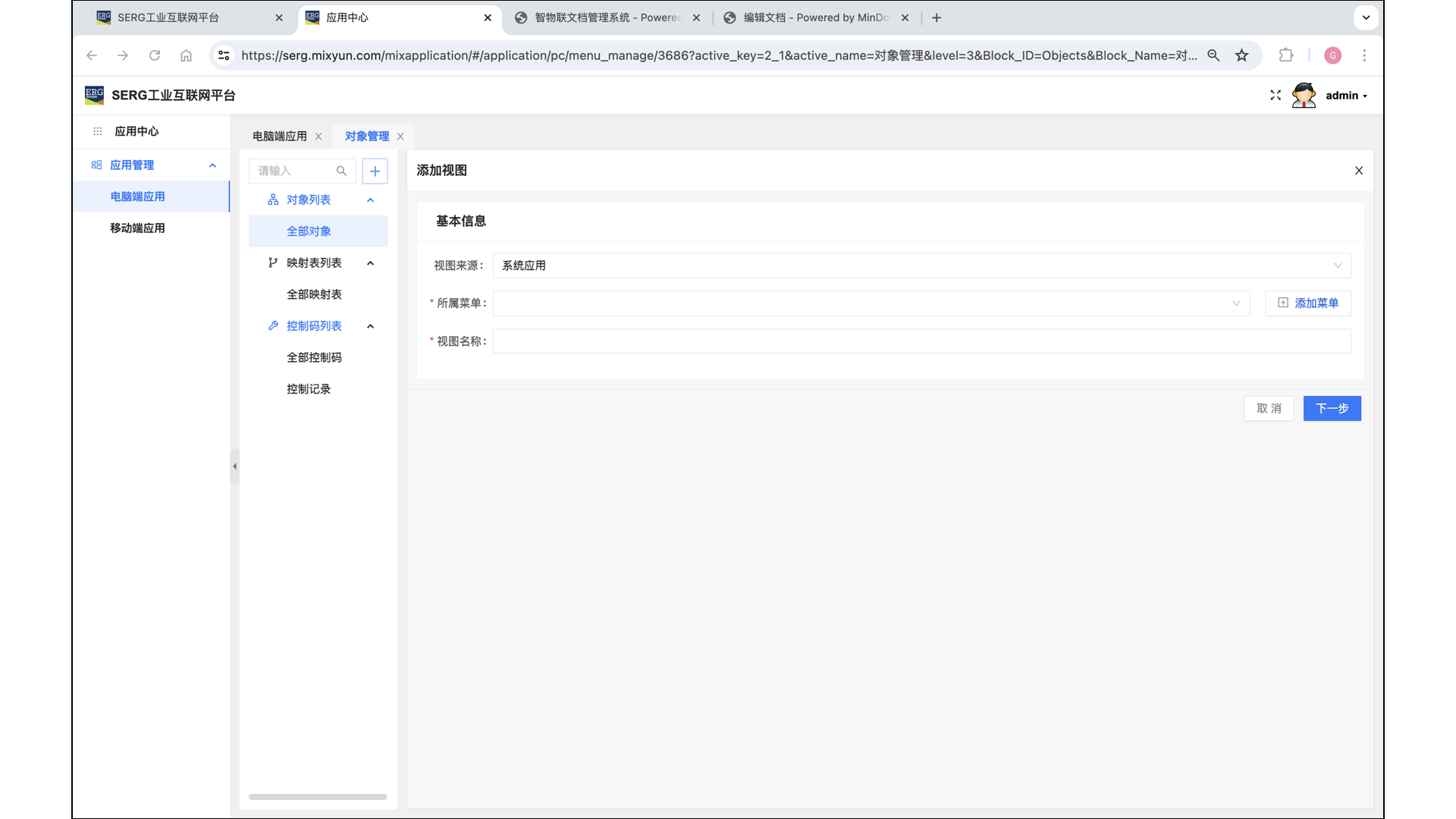
在 “视图来源” 选项中,选择 “系统应用”:
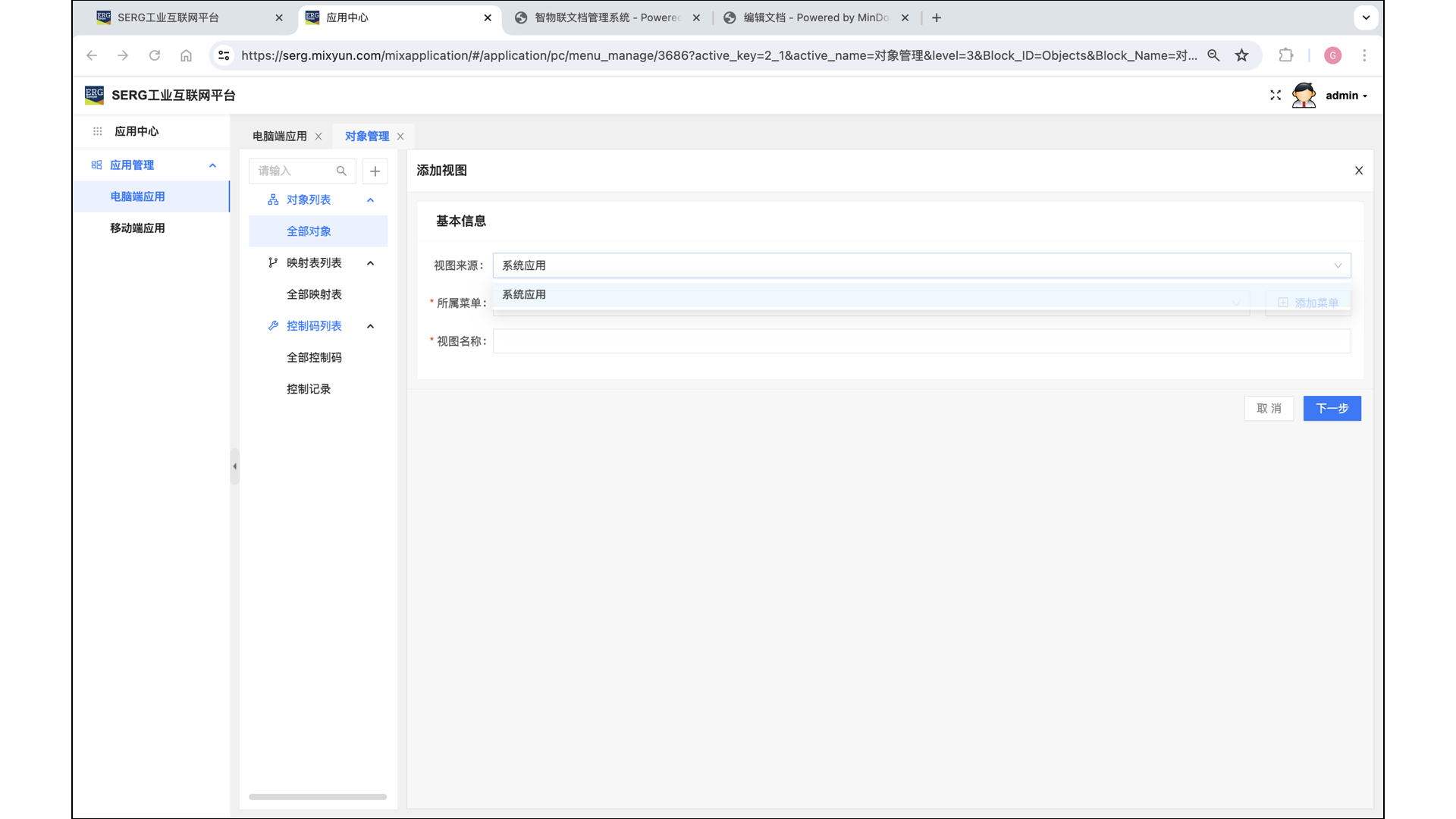
“所属菜单” 选择,选择 “对象列表”:
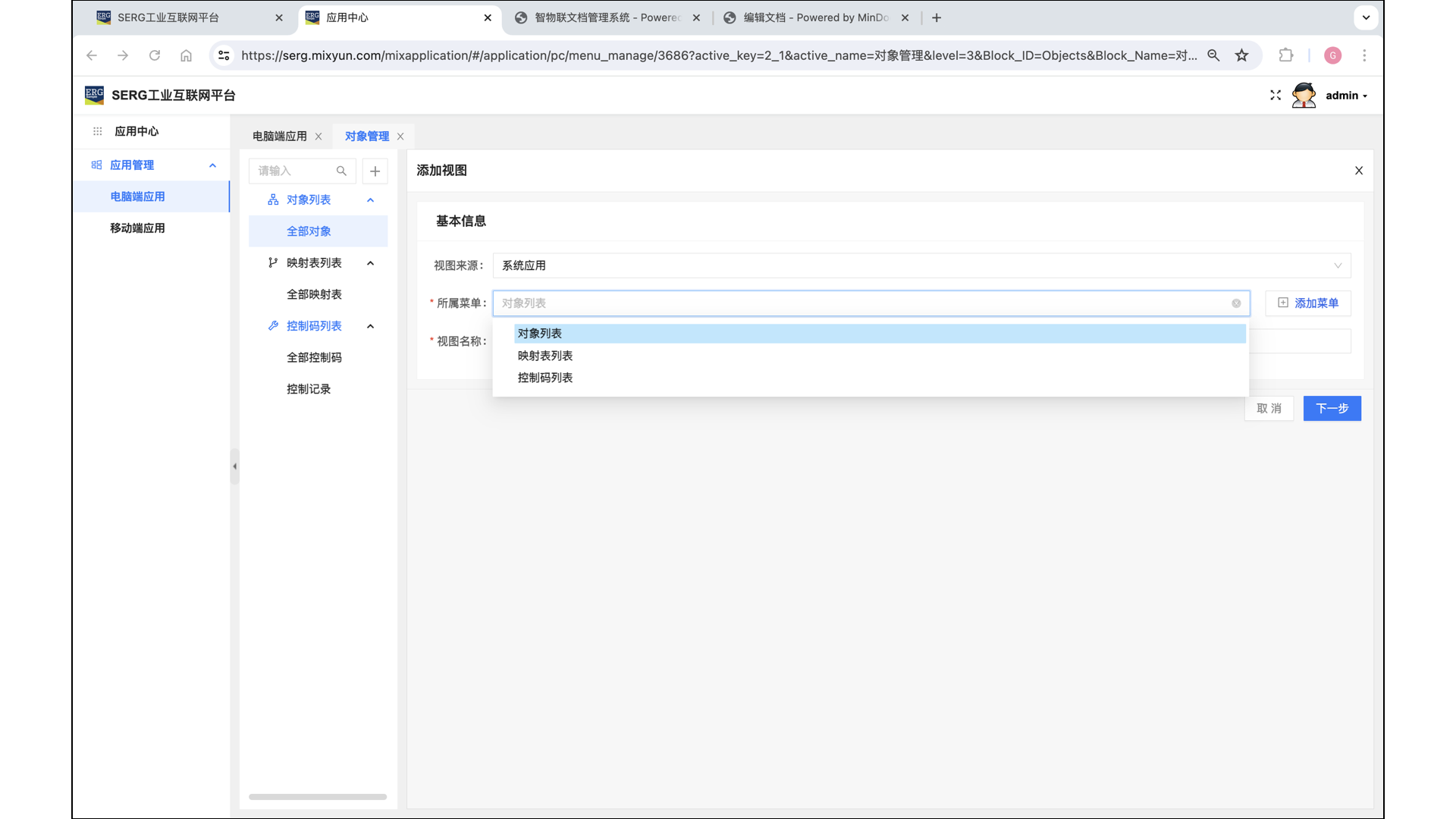
给用户视图命名:

这个用户视图我们取名为 “佳华”,也就是我们要把所有为佳华电站创建的对象,都放到这个视图列表中。
接下来,就是要完善这个视图列表的细节:
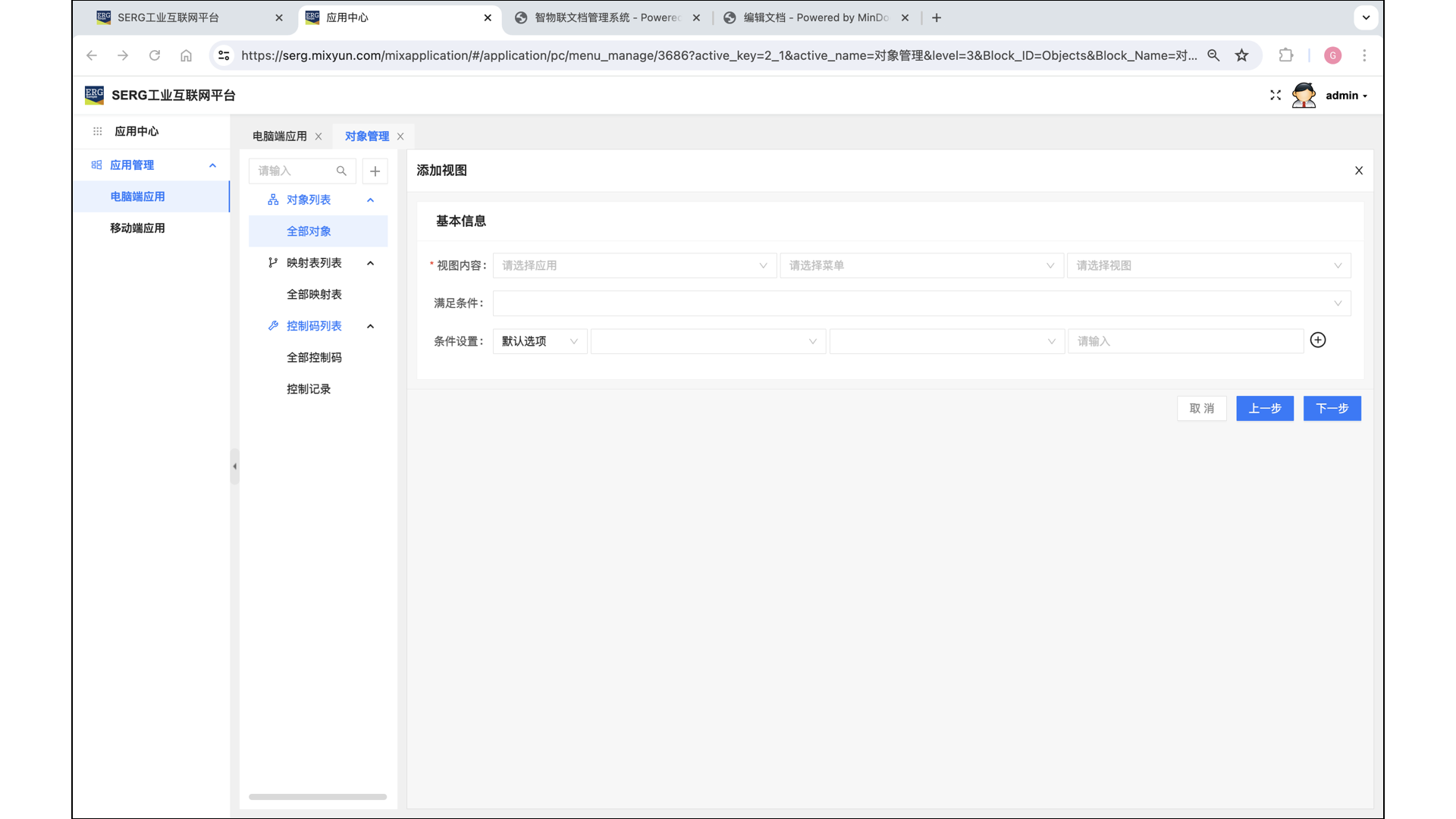
在这里,我们需要设置 “全视图” 的子集条件:
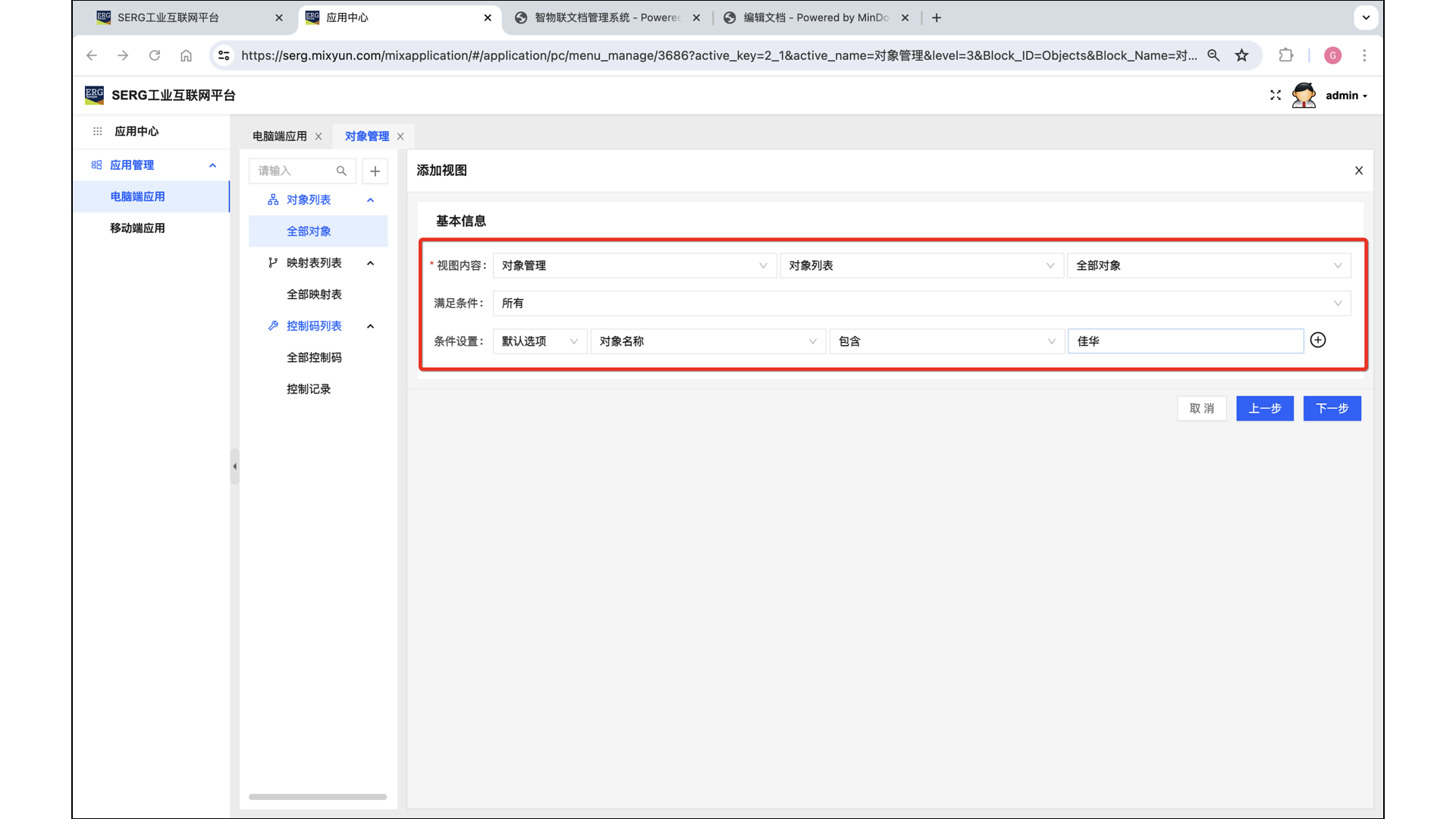
下一步,选择这个视图列表中的列字段:
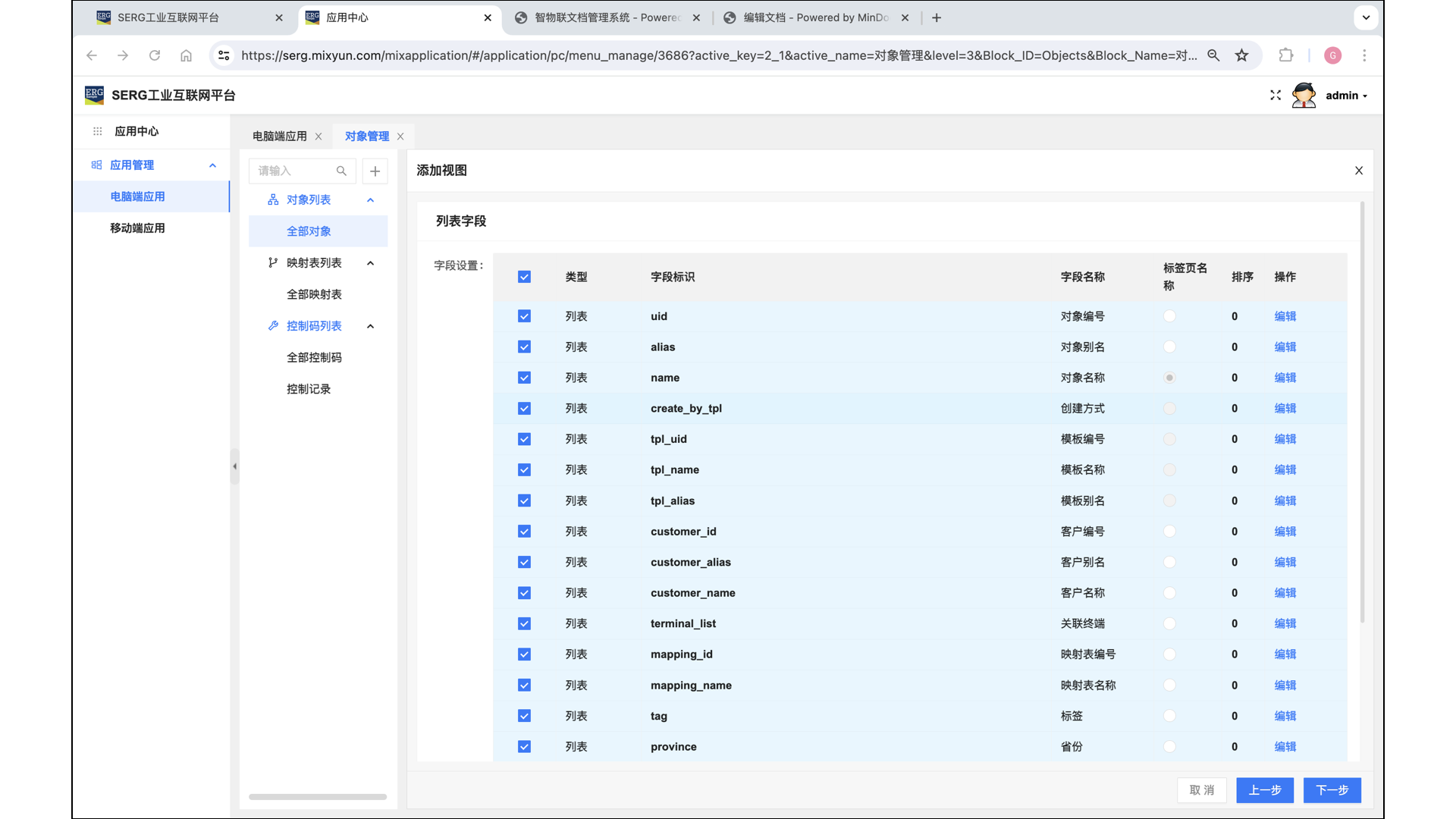
下一步,选择功能按钮:
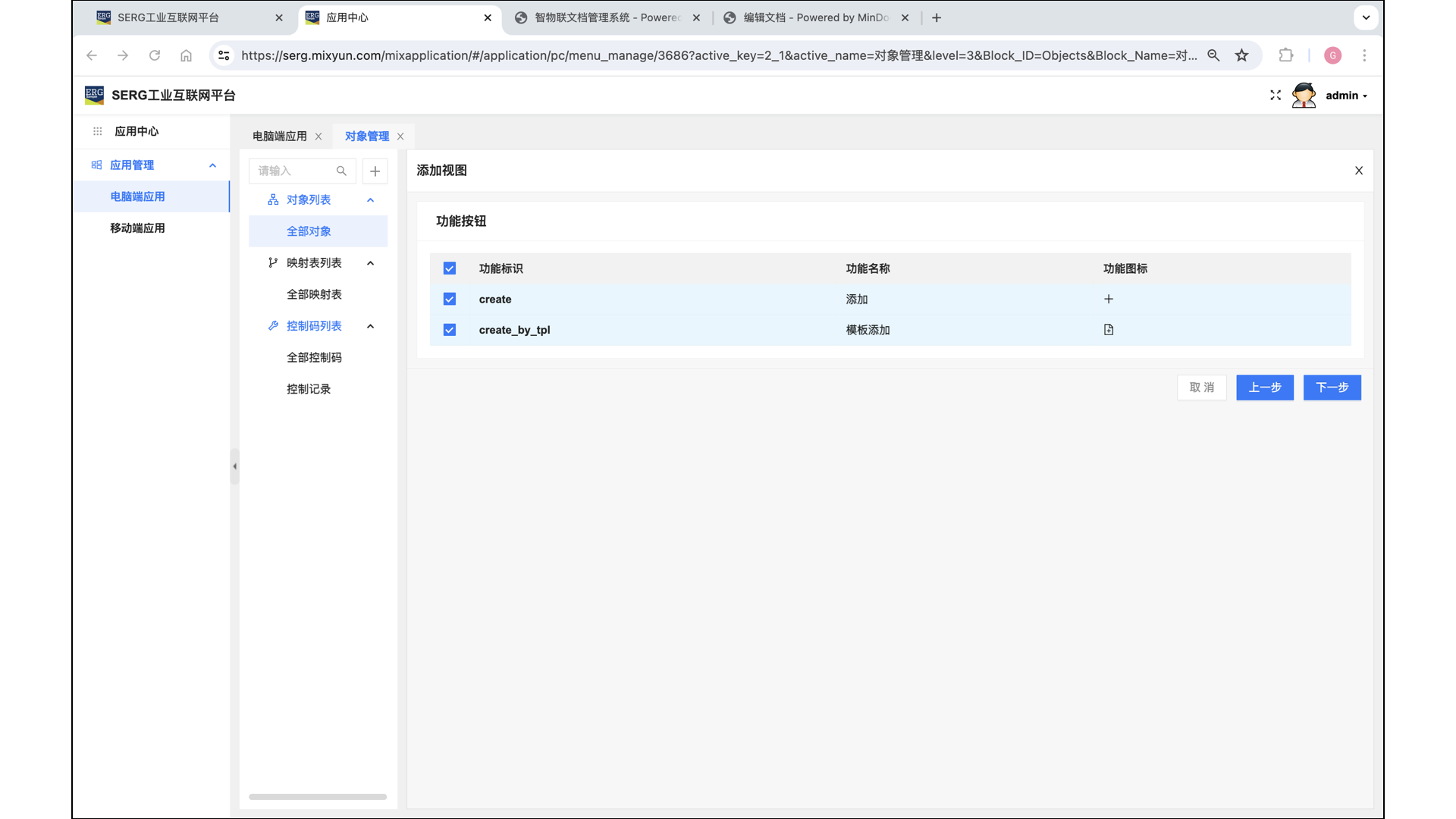
下一步,为该用户视图选择操作项:
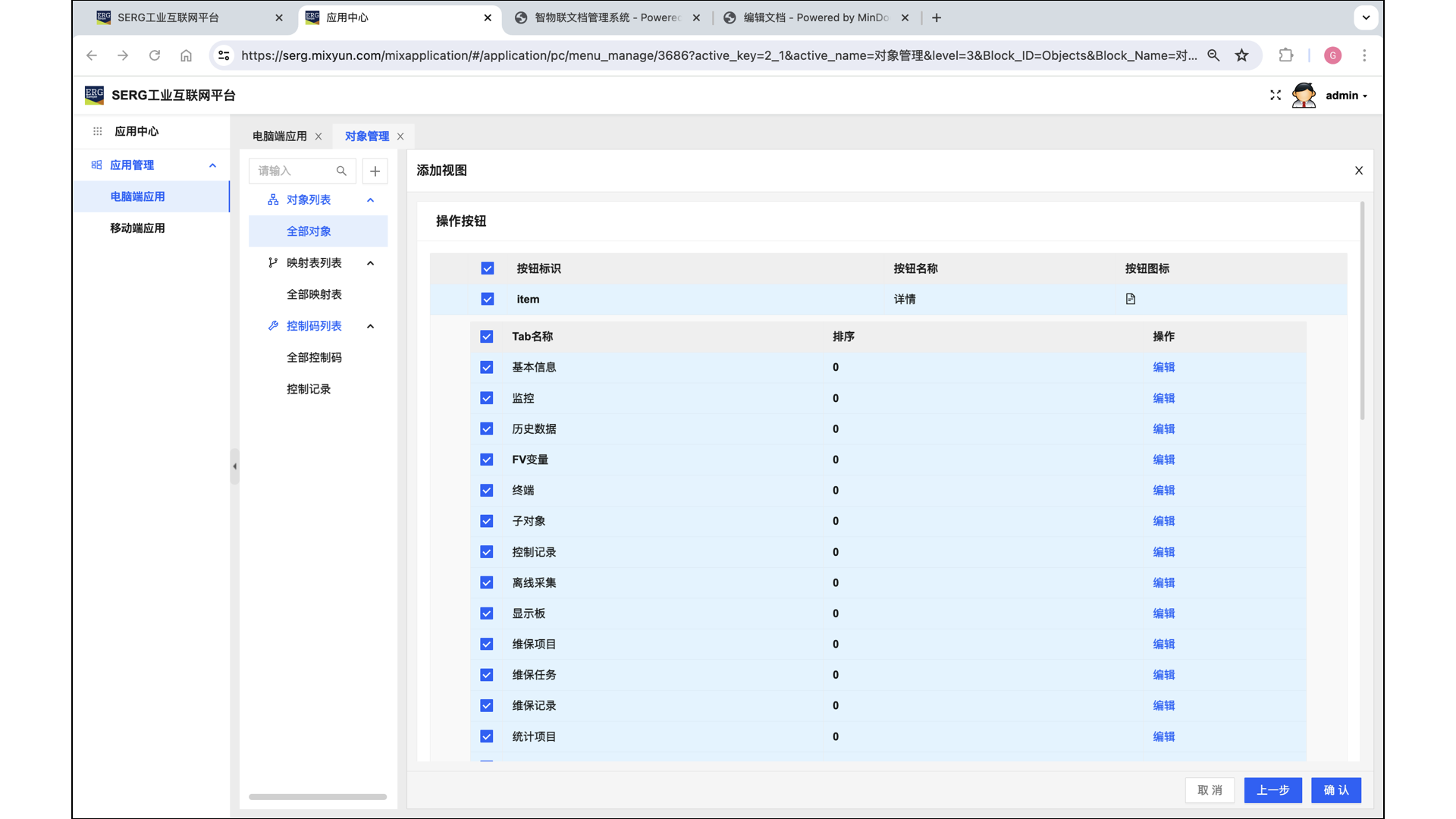
最后,确定完成这个过程:
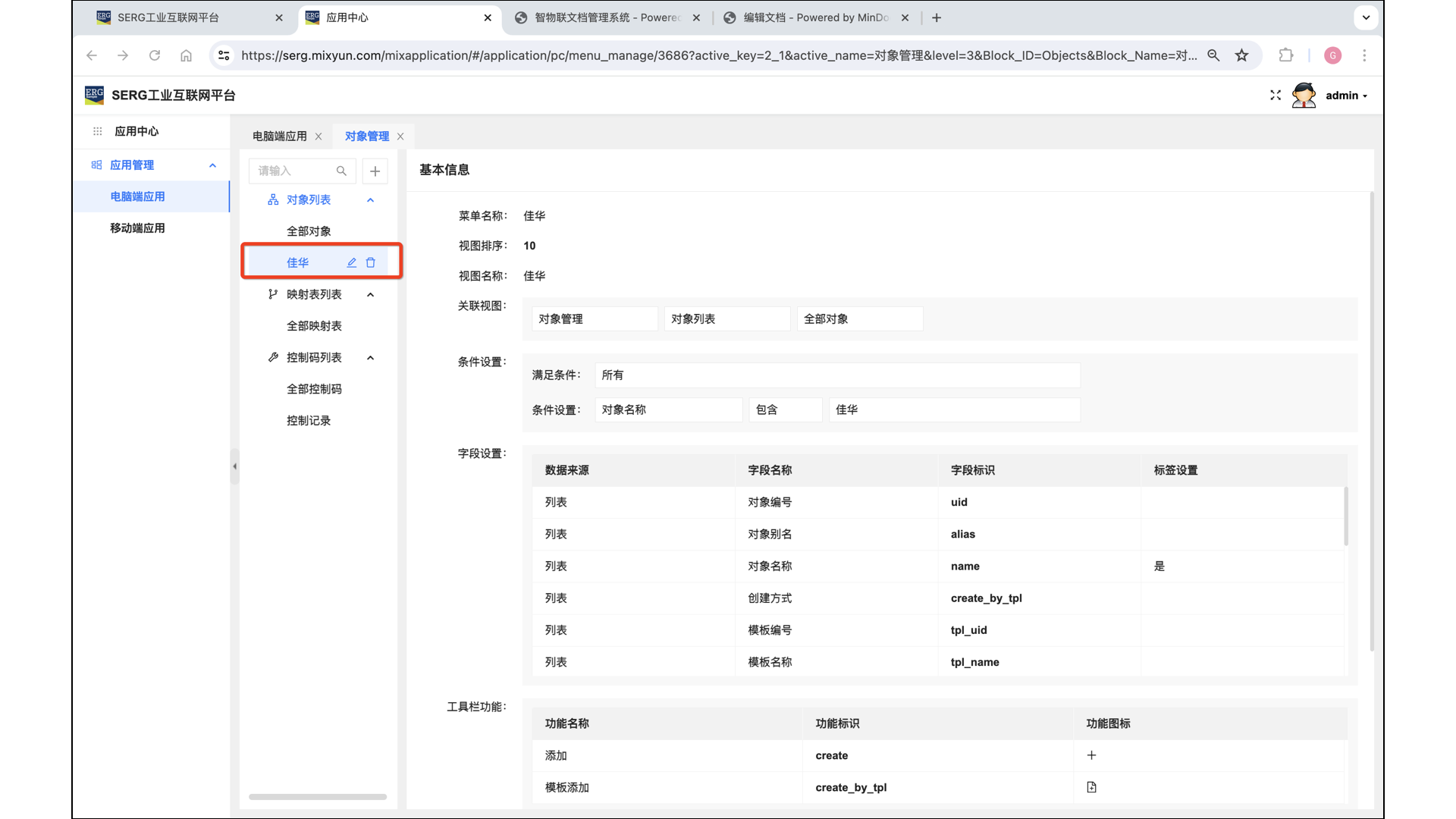
这个时候,我们可以看到,这个名为 “佳华” 的用户列表已经创建完成。
(4)授权
“佳华” 用户视图创建完成后,我们看一下这个应用:
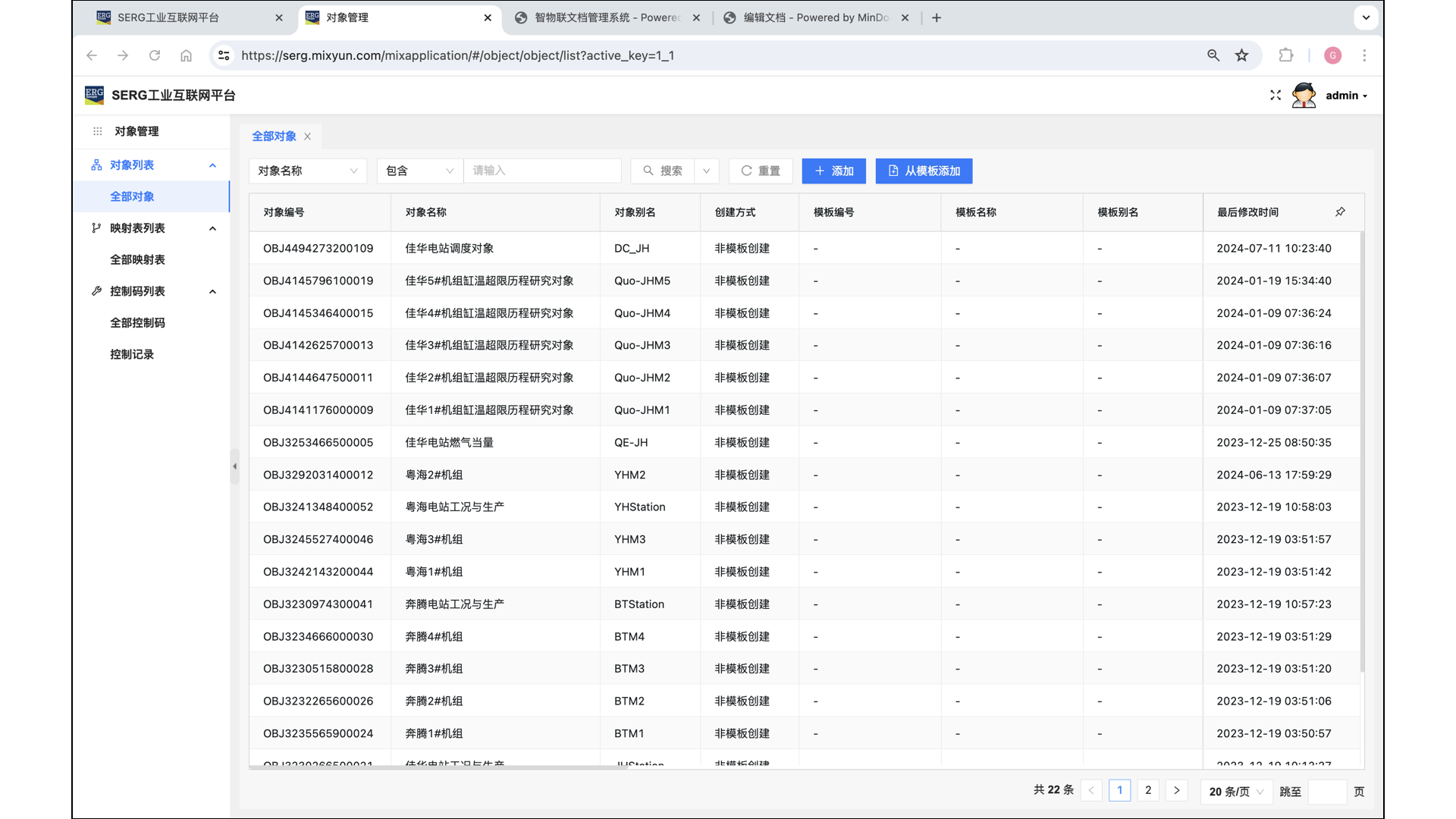
这个时候,其实我们并没有看到 “佳华” 这个用户视图。这是因为我们还没有把这个视图进行对应的授权。
我们在 “用户中心” 中已经介绍过,应用–菜单板块–视图(列表)都是属于 “角色授权” 的内容。我们可以在 “用户中心” – “角色” 中,把刚才创建好的这个用户视图授权给管理员这个角色。
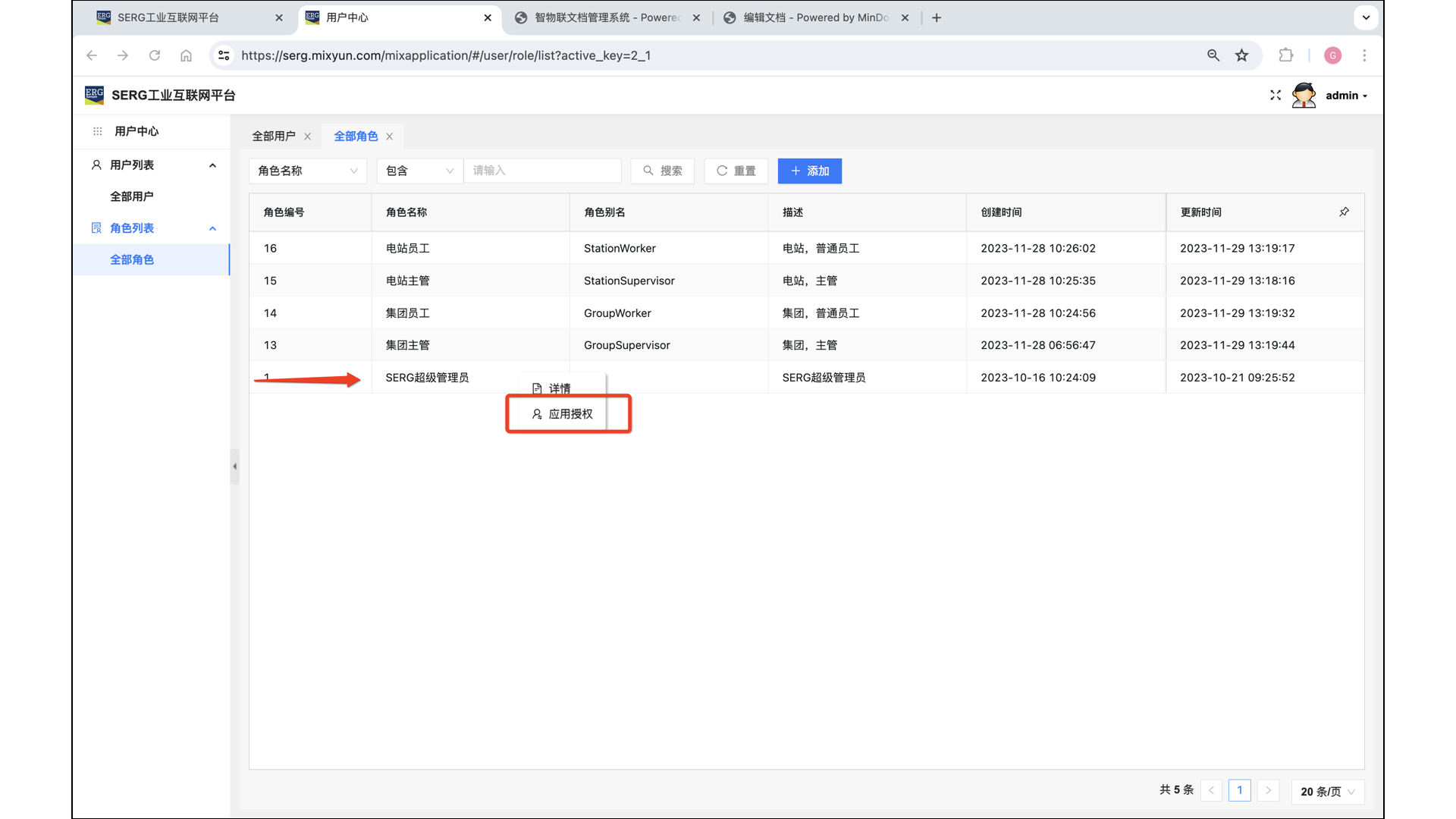
对 “管理员” 这个角色进行 “应用授权”:
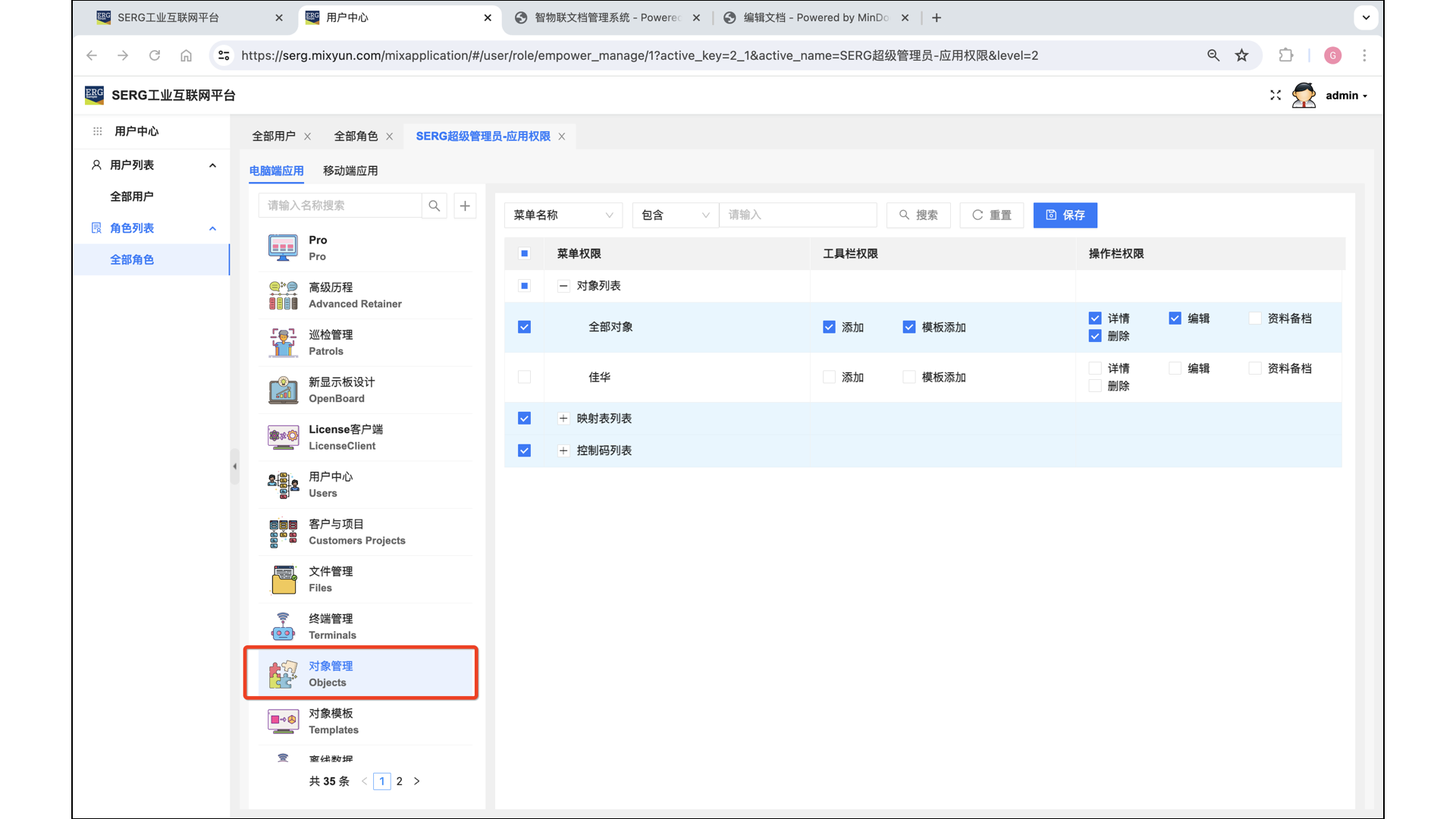
勾选 “佳华” 用户视图,并保持结果:
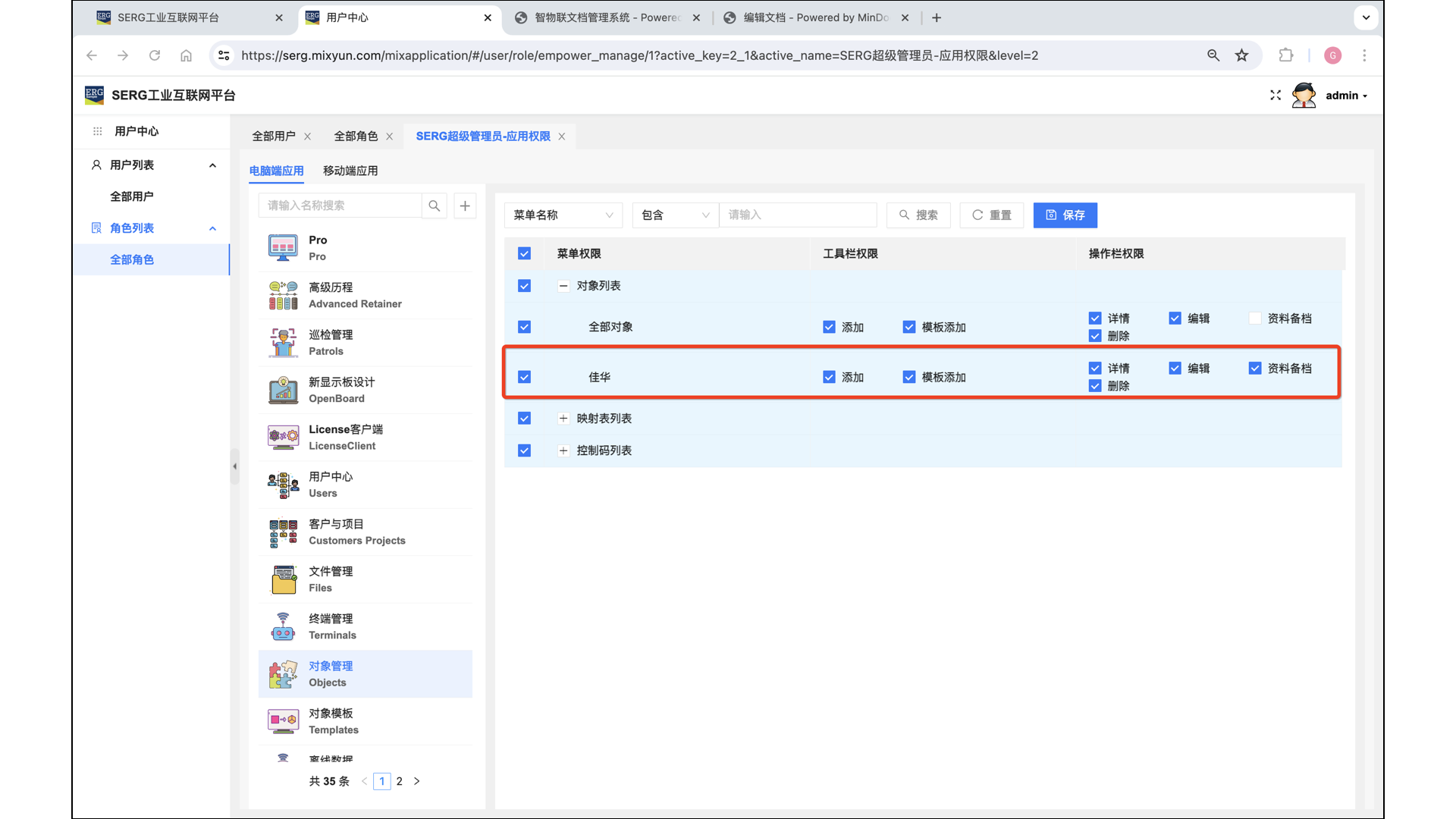
完成这个操作后,我们再回到 “对象管理” 应用:
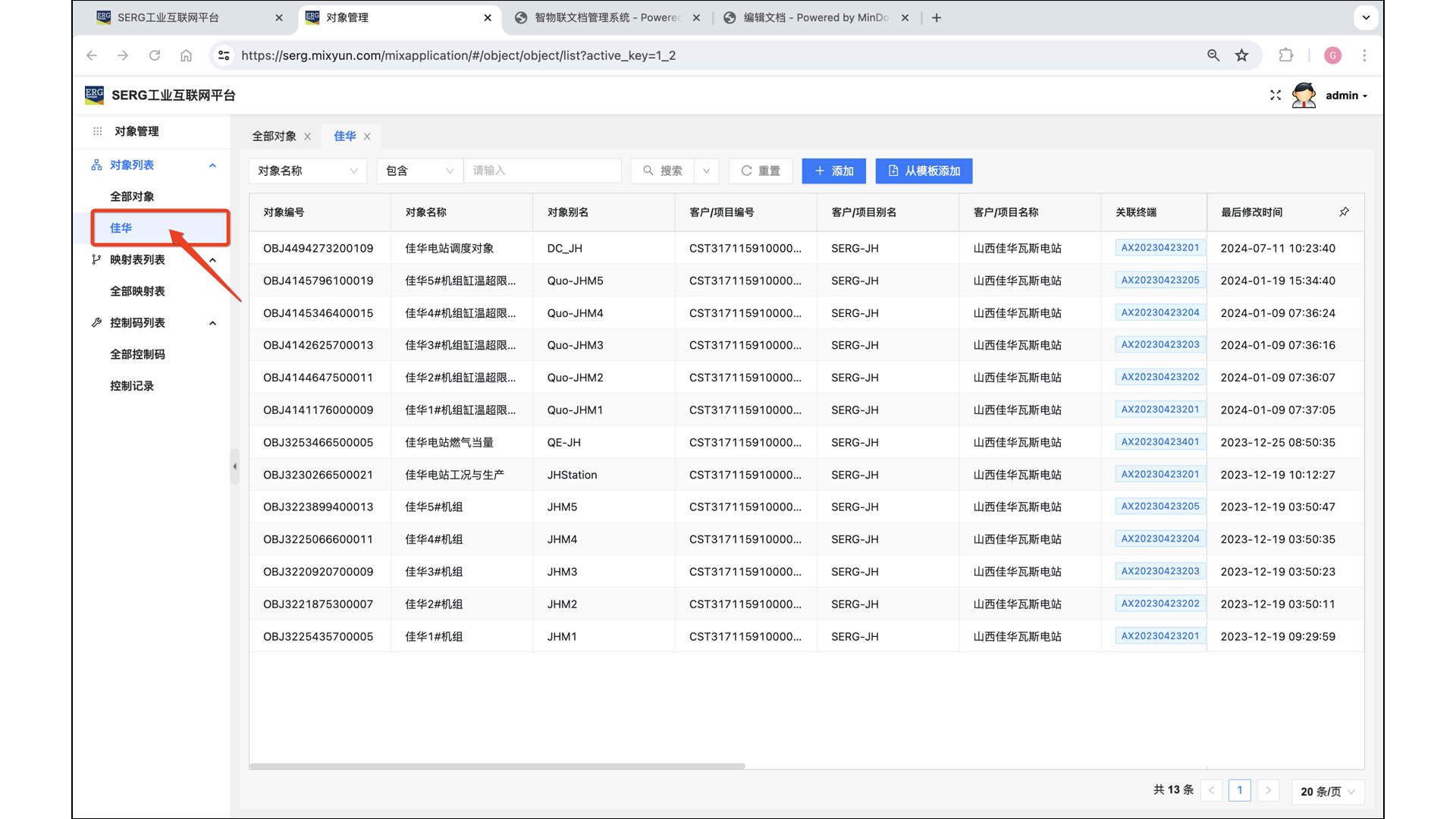
我们就可以在 “对象” 板块中,看到 “佳华” 这个视图列表。
除了 “佳华” 这个用户视图,我们还可以创建 “奔腾” 和 “粤海” 这两个对象的视图列表。
这样,就可以把这几个用户视图列表分别授权给预制有关的角色。